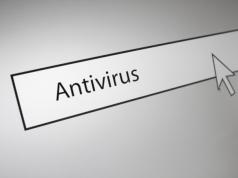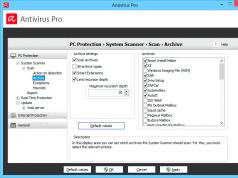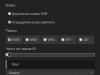Je potrebné pravidelne aktualizovať.
Je lepšie použiť platenú verziu antivírusu, pretože má viac funkcií.
Aktualizujte svoj operačný systém a prehliadač na najnovšiu verziu, pretože väčšina vírusov vstupuje do vášho počítača cez ich „diery“. Robte to pravidelne alebo si nastavte automatické aktualizácie.
Zapnite bránu firewall systému Windows alebo nainštalujte inú, upozorní vás na podozrivú aktivitu programov, ktoré môžu byť vírusmi.
Video k téme
Užitočné rady
Neotvárajte prílohy v e-mailoch od neznámych príjemcov, pretože často obsahujú vírusové programy.
Nechoďte na potenciálne nebezpečné stránky (erotický obsah, pirátsky obsah).
Na prihlásenie používajte silné heslá.
Neinštalujte všetky programy za sebou.
Zdroje:
- Oficiálna webová stránka spoločnosti Microsoft v roku 2019
Antivírusová ochrana počítača s prístupom na internet je jedným z najdôležitejších aspektov jeho bežnej prevádzky. A napriek prítomnosti drahých platených programov v obchodoch nevyzerajú bezplatné antivírusové systémy horšie.
Budete potrebovať
- Ak chcete nainštalovať bezplatný antivírus, budete si musieť stiahnuť distribučnú súpravu programu Comodo Antivirus z jeho oficiálnej webovej stránky.
Inštrukcie
Dvojitým kliknutím na distribúciu spustíte inštaláciu. Ak vás operačný systém Windows požiada, aby ste tomuto programu umožnili vykonávať zmeny lokálne, súhlaste s tým. Tento program nemôže poškodiť váš .
Pri inštalácii programu vás inštalátor vyzve, aby ste vybrali cestu k umiestneniu jeho súborov. Ak neviete, ktorú cestu je najlepšie zvoliť, ponechajte ju ako predvolenú.
Po inštalácii reštartujte počítač. Upozorňujeme, že v zásobníku sa objavila ikona antivírusového programu Comodo. Dvakrát naň kliknite ľavým tlačidlom myši. V okne programu, ktoré sa otvorí, kliknite na tlačidlo „aktualizovať“, aby ste získali najnovšiu antivírusovú databázu. Aktualizácia môže trvať dlho. Počkajte na dokončenie a reštartujte počítač znova. Teraz je antivírus správne nainštalovaný a plne chráni váš počítač. Kliknite pravým tlačidlom myši na ikonu Comodo a vypnite režim Sandbox. Tento režim by mal byť povolený iba pri práci vo veľmi nebezpečnom vírusovom prostredí alebo pri spustení programov, o ktorých je známe, že sú infikované.
Video k téme
Existuje len jeden spôsob, ako chrániť počítač pred škodlivým softvérom a vírusmi - nainštalovať antivírusovú ochranu. Odporúča sa stiahnuť si takéto softvérové produkty priamo z webovej stránky vývojára. Potom je dôležité prihlásiť sa na odber aktualizácií databázy a vykonať potrebné nastavenia v samotnom programe. Chcete nastaviť skenovanie v reálnom čase a na požiadanie so vzorkovaním zdrojov.

Budete potrebovať
- - antivírusový program
- - Prístup na internet
Inštrukcie
Nastavte si na počítači antivírusovú ochranu. Nastavte predvolené nastavenia, ako je skenovanie na požiadanie, skenovanie v reálnom čase, skenovanie e-mailov a skenovanie webu.
Video k téme
Poznámka
Pravidelne aktualizujte antivírusové programy a databázy. V opačnom prípade bude váš počítač vystavený hrozbám z nových vírusov, ktoré sa nenachádzajú vo vašej existujúcej databáze.
Neinštalujte dva programy antivírusovej ochrany na rovnaký počítač naraz. To spôsobí konflikt v systéme, čo povedie k nepredvídateľným následkom.
Pokúste sa pripojiť svoj antivírus predtým, ako sa prvýkrát pripojíte k internetu, inak bude mať ten najmenší vírusový útok nenapraviteľný škodlivý vplyv na softvér vášho počítača.
Užitočné rady
Príslušnú verziu antivírusovej ochrany nájdete na webovej stránke vývojára. Tu ponúkame skúšobné verzie programov, ktoré fungujú na konkrétne obdobie.
Mnoho antivírusových programov sa aktualizuje automaticky, keď sa prihlásite na odber webovej lokality vývojára softvéru.
Zdroje:
- Popis problému na blogu
Ak potrebujete otvoriť prístup k určitému počítaču iným používateľom, odporúča sa vypnúť väčšinu úrovní ochrany. Pamätajte, že váš počítač je tak zraniteľný voči internetovým vírusom.

Inštrukcie
Najprv vypnite samostatnú bránu firewall, ak používate program brány firewall. Lídrom v tejto oblasti je utilita Outpost Firewall. Pozastavte bránu firewall alebo vypnite tento program.
Zakážte antivírusový program. Ak je možné deaktivovať iba v ňom zabudovaný dopravný inšpektor, tak ho použite. V opačnom prípade kliknite pravým tlačidlom myši na ikonu antivírusu a vyberte možnosť „Vypnúť“ alebo „Pozastaviť“. Teraz stlačte súčasne klávesy Ctrl, Alt a Del. Otvorte Správcu úloh systému Windows. Prejdite do ponuky Procesy. Nájdite svoj antivírus v spustených úlohách a kliknite naň pravým tlačidlom myši. Vyberte „Ukončiť proces“ a potvrďte túto operáciu.
Ak po týchto postupoch stále nemôžete získať prístup k počítaču, vypnite štandardný firewall systému Windows. Otvorte ponuku Štart a otvorte Ovládací panel. Prejdite do ponuky Systém a zabezpečenie. Nájdite podponuku Správa a otvorte ju. Dvakrát kliknite ľavým tlačidlom myši na skratku „Služby“.
Medzi spustenými procesmi nájdite "Windows Firewall". Kliknite naň pravým tlačidlom myši a vyberte „Stop“. Potvrdením deaktivujete túto službu. Teraz znova kliknite pravým tlačidlom myši a prejdite na vlastnosti brány firewall. Otvorte kartu "Všeobecné" a nájdite položku "Typ spustenia". Nastavte ho na Vypnuté. Kliknite na tlačidlo "Použiť" a zatvorte pracovné okno. Postupujte podľa podobných postupov deaktivácie pre služby Windows Defender a Centrum zabezpečenia.
Reštartujte počítač a uistite sa, že sa nereštartovali zakázané programy a služby. Skúste pristupovať k počítaču pomocou iných počítačov v sieti. Nepripájajte počítač k internetu pomocou špecifikovaných nastavení pre antivírus a služby.
Počítač, ktorý nie je chránený antivírusovým programom a bránou firewall, je veľmi zraniteľný voči útokom hackerov. Pre spoľahlivú ochranu pred vírusmi a trójskymi koňmi je potrebné nielen nainštalovať príslušný softvér, ale aj správne nakonfigurovať.

Počítač pripojený na internet je neustále vystavený vonkajším vplyvom bez ohľadu na to, či surfujete na internete, hráte hry, počúvate hudbu alebo pozeráte filmy. Aké vonkajšie hrozby existujú a ako sa pred nimi chrániť, aký softvér by ste na to mali použiť?
Nebezpečenstvo číhajúce online
Pokúsime sa systematizovať rôzne hrozby pre váš počítač. Takže medzi najbežnejšie je potrebné zdôrazniť nasledujúce skupiny:
- Vírusová infekcia
- Aktivita hackerov
- Nevyžiadaná pošta (spam)
- Intruzívna online reklama
Vírusová infekcia
Počítačový vírus je špeciálne napísaný škodlivý program zameraný na vykonávanie nežiaducich (pre vás) akcií na vašom počítači. Zdrojom infekcie môžu byť súbory stiahnuté zo siete, webové stránky infikované vírusom alebo korešpondencia.
Vírusy sa delia na infikujúce spustiteľné súbory (EXE a COM), makrovírusy (infikujúce dokumenty Word a Excel), satelity (maskujúce sa za názvy iných súborov alebo priečinkov), červové vírusy, ktoré ukladajú svoje telo na sieť, zavádzacie vírusy, ktoré infikujú zavádzací sektor pevného disku.
Rôzne antivírusové programy pomáhajú predchádzať infekcii a bojovať proti počítačovým vírusom.
Aktivita hackerov
Je naivné veriť, že váš počítač bude mimo pozornosti hackerov. Bez ohľadu na to, či na ňom ukladáte čokoľvek cenné alebo nie, váš počítač môže byť napadnutý, aby ste ho mohli ovládnuť a použiť ho ďalej pri hromadných korešpondenčných útokoch, DDoS útokoch na niekoho stránky, hľadaní počítačov na hacknutie, zhromažďovaní informácií o počítači. vlastník používa spyware. Nemali by ste si myslieť, že útoky na váš počítač vykoná útočník osobne - hackeri používajú špeciálny softvér, ktorý im umožňuje nezávisle nájsť bežné zraniteľné miesta, a prístup k sieti cez široký kanál umožňuje skenovať pomerne veľké množstvo Internetové adresy pre zraniteľnosti v krátkom čase. Používateľ, ktorý sa nestaral o ochranu, sa teda skôr či neskôr stane obeťou hackerského útoku.
Firewally, inak nazývané firewally, môžu chrániť váš počítač pred útokmi zvonku, ako aj blokovať prístup do siete pre spyware zvnútra systému.
Nevyžiadaná pošta (spam)
Hromadné rozosielanie e-mailov, nazývané spam, tiež spôsobuje veľa škody. Okrem toku reklamy, vrátane nelegálneho tovaru, ako aj anti-reklamy pochybnej povahy, môže spam obsahovať prílohy infikované vírusmi a môže byť tiež použitý v rôznych podvodných schémach.
Okrem e-mailu možno nevyžiadanú korešpondenciu posielať prostredníctvom systémov zasielania správ na sociálnych sieťach, ako aj prostredníctvom internetových messengerov (ICQ, Jabber).
Stojí za zváženie, že váš počítač, ak je infikovaný vírusom, sa môže zúčastniť takejto pošty úplne bez vášho želania a bez povšimnutia používateľa.
Na boj proti spamu sa používajú poštové filtre - antispamové filtre.
Reklama, ktorú neustále vidíte na internetových stránkach vo forme bannerov, vyskakovacích okien, textových riadkov, nie je až taká neškodná. Okrem psychickej únavy hrozí, že kliknutím na banner sa dostanete na stránku infikovanú vírusom alebo na podvodnú stránku, čím sa váš počítač vystaví zrejmejšiemu nebezpečenstvu.
Vyššie popísané hrozby sa dajú skombinovať napríklad posielaním emailov, hacker nakazí váš počítač vírusom a ten zase prenesie kontrolu nad vaším systémom na útočníka.
Zraniteľnosť počítačového systému
Na prienik do vášho systému útočníci využívajú jeho známe zraniteľnosti, ktoré im umožňujú zasahovať do prevádzky počítača.
- Internetové prehliadače môžu mať slabé miesta, ktoré umožňujú nerozpoznať škodlivý kód a stiahnuť ho zo škodlivých stránok. Nechýba ani možnosť infikovania systému cez ovládacie prvky ActiveX alebo doplnky prehliadača (pluginy).
- E-mailové programy môžu byť tiež cestou infekcie. Zraniteľnosť v nich, zneužitá vírusom obsiahnutým v e-mailovej správe, jej umožní bežať bez vášho želania. Stačí otvoriť prijatý list.
- Chyby v samotnom operačnom systéme Windows môžu v niektorých prípadoch umožniť spustenie malvéru bez vašej účasti.
- Ľudský faktor je hlavnou zraniteľnosťou systému. Použitie psychologických prístupov útočníkmi môže viesť k tomu, že spustíte škodlivú aplikáciu. Napríklad vás bude zaujímať nejaký slobodný softvér, prípadne vám pošlú emailom odkaz na tému, ktorá vás zaujíma.
Metódy riešenia vonkajších hrozieb
- Antivírusové programy
- Firewally (firewally)
- Filtre pošty
- Blokátory reklám
- Aktualizácia systému
Antivírusové programy
Programy, ktoré dokážu chrániť, zisťovať a odstraňovať počítačové vírusy pomocou vstavaných databáz, sa nazývajú antivírusové skenery. Okrem známych vírusov sú mnohé schopné detekovať aj nové, predtým neviditeľné vírusy sledovaním vlastnej aktivity alebo vyhľadávaním škodlivého kódu (heuristická analýza). Klasickými predstaviteľmi tejto kategórie programov sú „Norton Antivirus“ alebo „Dr.Web CureIt!“.
Firewally (firewally)
Firewally slúžia na obmedzenie prenosu informácií medzi internetom a vaším počítačom a sú spoľahlivou ochranou pred útočníkmi, ktorí sa snažia ovplyvniť váš počítač zvonku. Podľa nakonfigurovaných parametrov dokážu zakázať prenos informácií do programov, ktoré na to nemajú povolenie, ako aj zablokovať konkrétne porty. Operačný systém Windows má vstavaný nástroj - bránu firewall, ktorú je potrebné použiť, ak nepoužívate brány firewall tretích strán - "Outpost Firewall Pro", "Comodo Personal Firewall", "ZoneAlarm Free Firewall" alebo iné.
Filtre pošty
Pred spamom sa môžete chrániť pomocou poštových filtrov, ktoré v súlade s nastaveniami nepotrebnú korešpondenciu buď vymažú, alebo ju presunú do samostatného priečinka. Často sa vydávajú ako zásuvné moduly pre bežných e-mailových klientov: „Outlook Express“, „The Bat!“, „Mozilla Thunderbird“, ale existujú aj ako samostatné aplikácie. Ich zoznam je pomerne veľký - toto je „SpamPal“ a „Agava Spamprotexx“ a „MailStripper Pro“ a mnoho ďalších.
Takéto programy vám ušetria prezeranie reklamných bannerov a kontextových okien tým, že ich odstránia podľa nakonfigurovaných pravidiel. Najlepší blokátori (napríklad „Adblock Plus“) okrem nastavení štandardných veľkostí bannerov využívajú aj neustále aktualizované databázy reklamných zdrojov a vystrihujú reklamný obsah zo zobrazených stránok, pričom tieto databázy kontrolujú. Existujú rôzne blokátory reklám vyrobené vo forme doplnkov do prehliadačov a iné - vo forme lokálneho proxy servera (napríklad „Privoxy“), ktorý spracováva informácie, ktoré ním prechádzajú, a poskytuje prehliadaču informácie. stream už zbavený reklamného obsahu.
Aktualizácia systému
Je veľmi dôležité, aby mal váš systém možnosť automatickej aktualizácie. Doplnky systému Windows, ktoré spoločnosť Microsoft pravidelne vydáva, často obsahujú zmeny, ktoré opravujú zistené chyby zabezpečenia. Udržiavaním vášho systému v aktuálnom stave eliminujete možnosť, že by útočníci zneužili bežné zraniteľnosti.
Univerzálny ochranný prostriedok
Na komplexnú ochranu počítačov pred vírusmi a rôznymi hrozbami sa používa softvér, ktorý obsahuje viacero modulov – antivírusový, antispywarový, antireklamný, často aj firewall a antispamový modul.
Kaspersky Internet Security
Zabudovaný antivírusový modul v reálnom čase kontroluje všetky otvorené a stiahnuté súbory na prítomnosť vírusov a poskytuje ochranu pred preniknutím do počítača, vrátane všetkých typov internetových červov, trójskych koní a reklamných vírusov. Modul proti hackerom vykonáva všetky funkcie brány firewall a chráni pred útokmi hackerov. Anti-spyware modul chráni pred únikom dôverných informácií. Antispamový modul filtruje všetku korešpondenciu s prihliadnutím na „čierne“ a „biele“ zoznamy. Modul rodičovskej kontroly poskytuje prístup na internet v súlade s nakonfigurovanými prístupovými profilmi.
Agnitum Outpost Security Suite Pro
Softvér od výrobcov firewallov „Outpost Pro“ okrem firewallu obsahuje modul na ochranu pred vírusmi, spyware a samoučiaci sa spamový filter. Všetky kontroly sa tiež vykonávajú v reálnom čase, čím chránia váš počítač pred maximálnym počtom možných hrozieb.
Ochranca systému Windows, aka Ochranca systému Windows a v najnovších verziách systému Windows 10 sa nazýva „ Zabezpečenie systému Windows". Toto je vstavaná antivírusová aplikácia v systémoch Windows 10/7/8.1 od spoločnosti Microsoft. Keď nainštalujete antivírusový produkt tretej strany, program Windows Defender sa automaticky vypne a keď odinštalujete antivírus tretej strany, automaticky aktivovaný Nedávno Windows Defender vo Windows 10 vykazuje výborné výsledky v nezávislých testoch, vo Windows XP, 7, 8.1 bol úplne plný dier a bol málo použiteľný, ale teraz rýchlo nabral na obrátkach a. stále naberá na sile, ak budete postupovať podľa rôznych testov, pravdepodobne si všimnete, že Windows 10 Defender je jedným z 5 najlepších antivírusových programov, ale pre milovníkov a fanúšikov tretích strán antivírusy, ukážeme vám ako na to. zakázať obrancu systému Windows 10, bezpečnostné centrum a odstráňte ikonu obrancu systému Windows 10 zo zásobníka. Tieto metódy sú vhodné pre verzie 1809, 1709 a staršie.
Ako zakázať Windows 10 Defender cez Nastavenia
Najjednoduchší spôsob, ako zakázať vstavaný antivírus od spoločnosti Microsoft, je jednoducho ho vypnúť v nastaveniach, ale po chvíli sa môže znova zapnúť, ale nie je to isté.
- Ísť do " Ochrana pred vírusmi a hrozbami" (ikona štítu) > " Nastavenia ochrany pred vírusmi a inými hrozbami" > a Vypnúť všetky posúvače.
Ako zakázať program Windows Defender pomocou Editora zásad skupiny
Krok 1. Stlačte kombináciu klávesov Win + R a zadajte gpedit.msc otvorte Editor politiky skupiny. V politikách prejdite do časti Konfigurácia počítača > Šablóny na správu > Komponenty systému Windows > Antivírus Windows Defender > vpravo dvakrát kliknite na „ Vypnite Windows Defender Antivirus". V novom okne zvoľte " Zahrnuté“, kliknite na použiť a ok. Nezatvárajte editor, to nie je všetko, postupujte podľa kroku 2.

Krok 2. Potom rozbaľte "Windows Defender Antivirus" > " ochrana v reálnom čase" > a doprava Zakázať:
- Povoliť sledovanie správania.
- Skenujte všetky stiahnuté súbory a prílohy.
- Sledujte aktivitu programov a súborov v počítači.
- Povoliť kontrolu procesu, či je povolená ochrana v reálnom čase.

Ako zakázať program Windows Defender pomocou Editora databázy Registry
Krok 1. Kliknite Win+R, píšeme regedit vstúpte do systémového registra a postupujte podľa cesty:
- HKEY_LOCAL_MACHINE\SOFTWARE\Policies\Microsoft\Windows Defender
- Prejdite do priečinka Ochranca systému Windows.
- Kliknite pravým tlačidlom myši na prázdne pole a vyberte Vytvorte > Hodnota DWORD (32 bitov).
- Vytvorte novú hodnotu s názvom Zakázať AntiSpyware a zmysel 1 .
Ak chcete ochranu povoliť späť, nastavte hodnotu späť na 0, odstráňte kľúč a potom oddiel (priečinok).

Krok 2. Teraz vytvorte nový podpriečinok Ochrana v reálnom čase v priečinku Ochranca systému Windows pre to:
- Kliknite pravým tlačidlom myši na priečinok Ochranca systému Windows > Vytvorte > kapitola.
- Pomenujte nový oddiel (priečinok) Ochrana v reálnom čase.

Krok 3. V novovytvorenej sekcii Ochrana v reálnom čase budete musieť vytvoriť štyri nové kľúče s hodnotou 1 . Kliknite na prázdne pole vpravo " Vytvorte" > "Hodnota DWORD (32 bitov)"A:
- Zakázať monitorovanie správania
- DisableOnAccessProtection
- DisableScanOnRealtimeEnable
- Vypnite ochranu IOAV
Reštartujte počítač a Windows 10 Defender sa úplne deaktivuje.

Ako odstrániť ikonu obrancu systému Windows 10 zo zásobníka
Ak niektorá ikona nezmizla, spustite správcu úloh stlačením tlačidiel Ctrl+Alt+Delete a prejdite na kartu „Spustenie“, nájdite „ Ikona upozornenia zabezpečenia systému Windows" a zakázať ho kliknutím pravým tlačidlom myši.

Ako vypnúť Centrum zabezpečenia systému Windows
Môžete tiež vypnúť samotné centrum nastavení antivírusového zabezpečenia systému Windows.

Kliknite Windows + R a zadajte regedit otvorte Editor databázy Registry. Prejdite na nasledujúcu cestu:
- HKEY_LOCAL_MACHINE\SYSTEM\CurrentControlSet\Services\SecurityHealthService
- Hľadáme hodnotu s názvom vpravo Štart, dvakrát naň kliknite a do poľa zadajte číslo 4 .
Ak chcete vrátiť „Centrum zabezpečenia“ späť, zadajte hodnotu 3.

Mnoho výrobcov bezpečnostných produktov vyrába bezplatné verzie antivírusov, ktoré si môžete úplne zadarmo stiahnuť z oficiálnej webovej stránky výrobcu a použiť ich na svojich počítačoch.
Väčšina vývojárov zahŕňa vo svojich bezplatných vydaniach iba antivírusové skenery bez ochrany v reálnom čase, existujú však vývojári, ktorí vo svojej bezplatnej verzii poskytujú celý rad nástrojov na ochranu vašich údajov.
Nižšie je uvedený výber antivírusov, ktoré si môžete stiahnuť a používať úplne zadarmo.
19.07.2018, Anton Maksimov
Rad bezplatných antivírusov s neustálou ochranou doplnila nová verzia produktu Kaspersky Lab s názvom Kaspersky Free. Ak predtým mali iba nástroj na liečenie (antivírusový skener Kaspersky Virus Removal Tool), teraz vydávajú aj trvalú ochranu súborového systému a ochranu pred škodlivými stránkami v sieti.
6.12.2018, Anton Maksimov
Bezpečnosti nikdy nie je dosť. Myslí si to veľa výrobcov bezpečnostných systémov. Vrátane vývojárov bezplatného antivírusu 360 Total Security, ktorý obsahuje až 5 motorov. Áno, tento antivírus má veľa rôznych motorov, z ktorých každý plní svoju vlastnú úlohu. Patria sem mechanizmy na detekciu vírusov od spoločností Avira a Bitdefender, proaktívna ochrana QVM II, cloudový systém 360 Cloud a systém obnovy systému na opravu systému.
18.04.2018, Anton Maksimov
Avast Free Antivirus je bezplatný antivírusový balík s trvalou ochranou. Ideálne pre domáce použitie. Okrem samotného antivírusového modulu má množstvo doplnkových nástrojov, ktoré pomôžu zachrániť dáta a ochrániť vás pred online hrozbami.
1.11.2018, Anton Maksimov
Dostali sme teda do rúk bezplatnú internetovú bezpečnosť Comodo. Ide o súpravu nástrojov na ochranu vášho počítača, ktorá zahŕňa firewall, antivírus a modul proaktívnej ochrany. Nebudem popisovať všetky funkcie Comodo Internet Security, pretože podľa môjho názoru sú štandardné a sú prítomné vo väčšine podobných programov. Hlavný rozdiel medzi týmto programom a ostatnými je v tom, že je bezplatný a úžasne spoľahlivý. Pri správnej konfigurácii vám program umožňuje maximálne zabezpečiť počítač. Nedávno som si prezrel niekoľko porovnávacích testov vykonaných rôznymi spoločnosťami a výsledky týchto testov ma celkom prekvapili. Ako príklad uvediem výsledky jedného z týchto testov.
05.10.2017, Anton Maksimov
AVG AntiVirus FREE je svetoznámy antivírusový program, ktorý je zadarmo dostupný domácim používateľom a používajú ho už milióny ľudí na celom svete. Na rozdiel od mnohých bezplatných skenerov z veľkých antivírusových laboratórií je AVG plnohodnotným produktom, ktorý dokáže zabezpečiť plnú bezpečnosť vášho PC. AVG Anti-Virus FREE sa ľahko používa a nespomaľuje operačný systém (má nízke systémové požiadavky).
7.12.2017, Anton Maksimov
Dnes budem hovoriť o ďalšom bezplatnom antivíruse Avira Free Antivirus, ktorý sa nedávno usadil na jednom z mojich počítačov. Situácia s ním je zvláštna, pretože tento antivírus nie je jednoduchým skenerom, nie je potrebné ho sťahovať zakaždým, keď potrebujete skontrolovať systém. Tento antivírus visí v pamäti a robí všetko sám. Nezávisle sťahuje a inštaluje aktualizácie, nezávisle kontroluje súbory, ku ktorým pristupuje operačný systém a rôzne aplikácie.
Masívny útok ransomvéru WannaCry (WannaCryptor, WanaDecryptor) viedol k infikovaniu desiatok tisíc počítačov v organizáciách a verejných inštitúciách po celom svete. Malvér využíva známu zraniteľnosť opísanú v bezpečnostnom bulletine MS17-010 a kombináciu exploitov EternalBlue/DoublePulsar, ktoré mu umožňujú útočiť na iné zraniteľné systémy Windows v rovnakej sieti. V dôsledku toho môže infekcia jedného počítača viesť ku kompromitácii celej podnikovej siete v organizácii.
Keď sa ransomvér WannaCry objaví v počítači po úspešnom zneužití zraniteľnosti, zašifruje všetky súbory a dokumenty určitých formátov, vykoná vzdialené príkazy odoslané prostredníctvom protokolu SMB a rozšíri sa na ďalšie počítače so systémom Windows v sieti.
Možno ste príliš dôverčiví, a preto ste na svoj počítač nenainštalovali antivírus, alebo licencia na váš antivírus už vypršala, alebo antivírus, ktorý ste si nainštalovali, neposkytuje maximálnu ochranu a... možno je váš počítač infikovaný!
20.02.2015, Anton Maksimov
Pre veľkú väčšinu domácich používateľov Windows 7 a Windows 10 je štandardný antivírusový produkt od spoločnosti Microsoft celkom vhodný. V operačnom systéme Windows 10 je už zabudovaný v systéme s názvom Windows Defender a nie je potrebné ho dodatočne sťahovať a inštalovať. V prípade systému Windows 7 ho však budete musieť nainštalovať stiahnutím distribúcie Microsoft Security Essentials z webovej lokality spoločnosti Microsoft. V podstate ide o rovnaký produkt, ale s rôznymi názvami pre rôzne systémy.
22.07.2013, Anton Maksimov
Dr.Web CureIt! - antivírus, ktorý sa výrazne líši od programov, ktoré všetci poznajú. Tento nástroj nefunguje nepretržite, čo zabraňuje výskytu škodlivého softvéru v počítači. Umožňuje vám vyliečiť už infikovaný počítač pred vírusmi, trójskymi koňmi, rootkitmi atď. Táto funkcia Dr.Web CureIt! určuje rozsah použitia tohto produktu. Môže sa používať pravidelne na kontrolu spoľahlivosti antivírusu nainštalovaného v počítači, ako aj v prípadoch, keď na základe nepriamych znakov môžete mať podozrenie na infekciu počítača. Všeobecne platí, že Dr.Web CureIt! ťažké preceňovať.
26.06.2013, Anton Maksimov
V pokračovaní populárnej témy bezplatného antivírusu by som rád spomenul ďalší vývoj, s ktorým som sa zoznámil pomerne nedávno a o ktorom som ešte nemal čas písať. Teoreticky by bolo možné pridať tieto informácie k pôvodnej správe, ale rozhodol som sa dať všetko do samostatnej poznámky. Takže dnes budeme hovoriť o bezplatnom antivíruse od spoločnosti Kaspersky Lab s názvom Kaspersky Virus Removal Tool.
21.10.2009, Anton Maksimov
Zaujímavý bezplatný antivírusový program vyrába spoločnosť Microsoft Corporation. Nástroj sa nazýva Malicious Software Removal Tool (Nástroj na odstránenie škodlivého softvéru pre operačný systém Microsoft® Windows®). Tento nástroj automaticky vyhľadá vo vašom počítači množstvo škodlivých programov a po nájdení ich okamžite odstráni. Nástroj nie je náhradou za bežný antivírusový nástroj, umožňuje vám iba vykonať rýchlu analýzu prítomnosti bežných vírusov.
Počítačové vírusy spôsobujú mnohým používateľom veľa problémov a problémov. A v drvivej väčšine prípadov majú všetky nainštalovaný antivírus. Existuje len jeden záver - antivírus neposkytuje potrebnú úroveň ochrany. Tento problém je potrebné vyriešiť komplexným nastavením počítača a osvojením si základov bezpečnosti.
1. Čo potrebujete vedieť o vírusoch
Vírus je škodlivý program vytvorený útočníkom. Účelom prvých vírusov bolo sebapotvrdenie ich tvorcov a ich činnosťou bolo poškodiť počítač. Dnes je drvivá väčšina vírusov zameraná na nelegálne získavanie finančných prostriedkov tak či onak.
Aby ste sa mohli účinne chrániť pred vírusmi, musíte vedieť, ako fungujú. Hlavnou úlohou vírusov je preniknúť do počítača používateľa, zabezpečiť ich spustenie, chrániť sa pred detekciou a odstránením a vykonávať deštruktívne akcie.
2. Typy vírusov
Vírusy infikujú počítač rôznymi spôsobmi av závislosti od toho sa delia na rôzne typy.
Súborový vírus
Infikuje iné programy a súbory tak, že k nim pridá svoj vlastný programový kód. Pri spustení infikovaného programu alebo súboru sa teda spustí škodlivý kód. Ak sú systémové súbory infikované vírusom, škodlivý kód sa spustí automaticky pri každom spustení počítača.
Červ
Červ je samoreprodukujúci sa vírus. Po preniknutí do počítača používateľa sa červ mnohokrát duplikuje, pričom mnoho svojich kópií umiestni do rôznych priečinkov s rôznymi názvami, čo sťažuje jeho odstránenie. Červy sa tiež môžu skopírovať cez lokálnu sieť do verejných priečinkov na iných počítačoch a šíriť sa prostredníctvom e-mailu, programov na odosielanie správ a sieťových útokov.
Dvojitý vírus
Niektoré vírusy odstránia alebo skryjú súbory a priečinky používateľa a nahradia ich škodlivými súbormi s rovnakými ikonami a názvami. Používateľ sa ich pokúsi otvoriť a spustí škodlivý kód. Takéto vírusy sa teraz nachádzajú na jednotkách flash.
Trojan
Trójske kone sú vírusy, ktoré neinfikujú iné súbory, ale umiestňujú svoje vlastné súbory do počítača používateľa. Tieto súbory sa často nachádzajú v priečinkoch operačného systému, maskované ako systémové súbory, pridané pri spustení a spustené pri každom spustení počítača. Identifikácia trójskych koní je zložitejšia, pretože ich činnosť je podobná ako pri iných programoch, ktoré tiež pridávajú svoje súbory do systému a spúšťajú sa spolu s počítačom.
Falošný program
Niektoré vírusy sú maskované ako programy užitočné pre používateľa, ktoré sú určené na sťahovanie súborov z internetu, sledovanie videí na webových stránkach, zlepšenie výkonu počítača a dokonca aj na ochranu pred vírusmi. Používateľ si program sám nainštaluje, používa a ani o tom nevie jeho „nedokumentované schopnosti“.
Takéto programy sa tiež často snažia získať peniaze od používateľa. Napríklad falošný antivírus alebo program na odstraňovanie chýb v systéme deteguje na vašom počítači niekoľko desiatok neexistujúcich vírusov alebo problémov, niektoré ponúkajú opravu zadarmo a zvyšok po zakúpení plnej verzie alebo odoslaní SMS. Ide o klasický podvod.
3. Pôsobenie vírusov
Bez ohľadu na spôsob infikovania počítača môžu vírusy vykonávať rôzne akcie a na tomto základe sa tiež delia na rôzne typy.
Zobrazujú rušivú reklamu v internetových prehliadačoch, nahrádzajú adresu domovskej stránky a presmerujú používateľov na rôzne stránky. Inštalujú sa ako doplnkový program, plugin alebo panel prehliadača s inými bezplatnými programami alebo pod rúškom niečoho užitočného z internetu.
Špióni a keyloggery
Navrhnuté na odcudzenie dôverných informácií a hesiel. Monitorujú akcie používateľa, vyhľadávajú dôverné informácie v počítači, zbierajú údaje zadané z klávesnice, zo schránky, robia snímky obrazovky a posielajú ich útočníkovi. Účelom takýchto programov je množstvo údajov. Čísla bankových kariet vám umožňujú ukradnúť prostriedky z bankového účtu. Z napadnutých účtov sociálnych sietí a Skype je možné posielať správy vašim priateľom s ponukou na stiahnutie súboru alebo návštevu webovej stránky. Mail je možné použiť na rozosielanie spamu. Licenčné kľúče programu, účty a majetok z online hier je možné predávať.
Blokátory ransomvéru
Zablokujú činnosť operačného systému a zobrazia správu s výzvou na odoslanie SMS alebo zaplatenie určitej sumy na nejaký účet. Po tomto sľubuje odomknutie počítača. Ale v drvivej väčšine prípadov k odomknutiu nedochádza. Ak chcete odstrániť takýto vírus a obnoviť normálnu prevádzku počítača, musíte mať určité skúsenosti.
Blokátori ransomvéru môžu nahlásiť, že ste údajne porušili licenčnú zmluvu Windows, predstaviť sa ako orgány činné v trestnom konaní (ministerstvo vnútra) a zobraziť šokujúce obrázky a obscénne texty.
Ransomware
Všetky používateľské súbory v počítači – dokumenty, fotografie, videá atď. – sú potichu šifrované. Keď sú všetky súbory zašifrované, na obrazovke sa zobrazí správa vyžadujúca odoslanie SMS alebo zaplatenie určitej sumy na nejaký účet. Potom sľubuje dešifrovanie súborov. Ale v drvivej väčšine prípadov k dešifrovaniu nedochádza.
Šifrované súbory je možné obnoviť iba zo záložnej kópie. Cenné súbory (dokumenty, fotografie a pod.) odporúčam ukladať na externý disk.
Botnety
Rozširujú sa na veľké množstvo počítačov a poskytujú k nim prístup útočníkovi. Vírus sa neprejaví, kým nedostane špeciálny príkaz. Infikované počítače (zombie) sa používajú na organizovanie rozsiahlych útokov na servery podnikov a vládnych agentúr a na rozosielanie spamu.
Zadné vrátka
Poskytnite prístup k počítaču. Pomocou nich môže útočník stiahnuť do počítača používateľa rôzne škodlivé programy. V prípade potreby je možné tieto programy odstrániť alebo nahradiť inými.
4. Cesty prieniku vírusov
Vírusy môžu preniknúť do počítača viacerými spôsobmi – z infikovaného flash disku, CD/DVD, z internetu a lokálnej počítačovej siete. V tomto prípade sa dajú využiť rôzne zraniteľnosti operačného systému, programov, sociálneho inžinierstva a phishingu.
Flash disky
Mnoho vírusov sa šíri pomocou súborov na flash diskoch a externých diskoch. Do infikovaného počítača stačí vložiť flash disk a vírus sa na ňom okamžite objaví. Potom, keď vložíte flash disk do zdravého počítača, vírus sa prenesie naň. Potom novo infikovaný počítač začne infikovať ďalšie flash disky.
CD/ DVD-disky
Vírusy sa môžu prenášať prostredníctvom diskov CD/DVD. Môžu to byť buď infikované používateľské súbory alebo vírusy, ktoré prenikli cez program na napaľovanie diskov.
internet
Na internete je veľa infikovaných súborov a programov po ich stiahnutí a otvorení sa počítač nakazí vírusom. Moderné webové stránky navyše využívajú na zvýšenie interaktivity skripty a ďalšie technológie založené na programovom kóde. Útočníci vytvárajú skripty určené na šírenie vírusov. Stačí prejsť na webovú stránku s takýmto skriptom a vírus je už vo vašom počítači, aj keď ste nič nestiahli ani nenainštalovali.
Lokálna sieť
Ak sa ukáže, že jeden z počítačov pripojených k lokálnej sieti s inými počítačmi je infikovaný, vírusy z neho sa môžu prenášať do iných počítačov prostredníctvom verejných priečinkov alebo pomocou sieťových útokov. Ak má váš poskytovateľ okrem internetových služieb aj lokálnu sieť, potom bude intenzita sieťových útokov a pravdepodobnosť infekcie vysoká.
Chyby v systéme
Na používateľské počítače neustále dochádza k sieťovým útokom, ktoré sú možné z lokálnej siete aj z internetu. Využívajú rôzne zraniteľnosti operačného systému, sieťových služieb a ovládačov. Do počítača používateľa sa odosielajú špeciálne sieťové pakety, ktoré vedú k poruchám softvérových komponentov s cieľom prevziať kontrolu nad nimi. Potom vytvoria medzeru, cez ktorú sa vírus dostane do počítača. Ak sa chcete nakaziť, stačí pripojiť počítač k lokálnej sieti alebo internetu.
Zraniteľnosť v programoch
Vírusy sa môžu do počítača dostať aj prostredníctvom rôznych zraniteľností v programoch. Môže ísť buď o sieťové útoky na programy využívajúce internet, alebo o rôzne infikované súbory. Škodlivý kód môže byť napríklad vložený do súboru Word, Excel, PDF alebo akéhokoľvek iného súboru. Po otvorení infikovaného súboru sa získa kontrola nad programom a vírus sa ďalej zavedie do systému.
Sociálne inžinierstvo
Mnoho vírusov sa šíri prostredníctvom e-mailu a internetových stránok tak, že presvedčia používateľa, že dostane niečo užitočné, cenné alebo zaujímavé, ak otvorí určitý súbor alebo prejde na určitú stránku. Ak tomu používateľ verí a vykoná navrhovanú akciu, jeho počítač bude infikovaný vírusom.
Používateľom sa tiež posielajú e-maily, správy na sociálnych sieťach, Skype, SMS a dokonca prijímajú hovory so žiadosťou o poskytnutie niektorých osobných údajov. V tomto prípade sa útočník môže vydávať za zamestnanca banky, podpornej služby webovej stránky alebo dokonca za priateľa či príbuzného.
Phishing
Phishing je sfalšovanie adresy obľúbenej webovej stránky s cieľom infikovať počítač vírusom alebo získať dôverné informácie.
Používatelia dostávajú správy údajne v mene správy stránky alebo sociálnej siete, kde sú skutočne zaregistrovaní, s ponukou ísť na stránku, aby vyriešili nejaký problém, a je im ponúknutý odkaz veľmi podobný oficiálnej adrese stránky. Ak používateľ klikne na tento odkaz, jeho počítač sa nakazí vírusom.
Útočníci tiež vytvárajú špeciálne webové stránky, ktoré presne kopírujú autorizačné stránky oficiálnych webových stránok bánk, poštových služieb, sociálnych sietí, online hier atď. Adresa stránky môže byť tiež veľmi podobná. Potom sa používateľom, údajne v mene stránky, odošle e-mail s určitým druhom upozornenia a odkazom na prechod na stránku. Kliknutím na odkaz sa používateľ dostane na falošnú autorizačnú stránku, kde je požiadaný o zadanie používateľského mena a hesla. Po zadaní hesla sa heslo odošle útočníkovi a účet je napadnutý a používateľ je presmerovaný na skutočnú stránku a nevšimne si nahradenie.
Keď sa vírus dostane do počítača, pridá sa do spustenia, takže sa spustí pri každom zapnutí počítača. Tu sú hlavné spôsoby automatického sťahovania vírusov:
Okrem toho existujú stovky takzvaných bodov autorun. Ten istý vírus ich môže použiť niekoľko naraz. To značne sťažuje identifikáciu a odstránenie škodlivého softvéru.
6. Sebaobrana proti vírusom
Takmer každý vírus, ktorý prenikol do počítača a zaregistroval sa pri spustení, sa snaží chrániť pred detekciou a odstránením rôznymi spôsobmi.
Automatický reštart
Najjednoduchší spôsob, ako chrániť vírus, je spustiť niekoľko nezávislých procesov, ktoré sa navzájom monitorujú. Ak jeden z procesov skončí, zvyšný ho reštartuje. To sťažuje deaktiváciu vírusu a jeho odstránenie.
Ochrana proti vymazaniu
Vírusové procesy v pamäti počítača monitorujú vírusové súbory na disku a štartovacie body. Ak používateľ alebo antivírus vymaže súbor vírusu alebo jeho bod automatického spustenia, vírusové procesy v pamäti ich okamžite obnovia. Vírus sa tiež dokáže sám opraviť pri každom spustení počítača.
Maskovanie
Pokročilejšie moderné vírusy využívajú rôzne maskovacie metódy.
Vírusové súbory sú často chránené pred detekciou ich šifrovaním, ktoré bráni antivírusovým programom odhaliť škodlivý kód. Pri sťahovaní sa kód vírusu extrahuje zo zašifrovaného súboru a umiestni sa do pamäte počítača.
Polymorfné (mutujúce) vírusy menia svoj kód vždy, keď infikujú nový počítač a niekedy aj pri každom reštarte počítača. To zabraňuje antivírusu identifikovať škodlivý kód pomocou už známych podpisov.
Rootkity sú špeciálne komponenty zahrnuté v ochrannom komplexe moderných vírusov. Prenikajú do jadra operačného systému a majú najvyššie právomoci. Rootkity sú navrhnuté tak, aby skryli vírus pred antivírusovým programom. Dokážu napríklad zachytiť antivírusové volania na disk a register, odstrániť názvy súborov vírusov a nastavenia registrov z dátového toku a preniesť už vyčistené dáta do antivírusu.
Vírus samotný môže fungovať aj v režime jadra, kde majú prístup iba najdôležitejšie systémové komponenty, ako sú ovládače zariadení. Odtiaľ môžu dokonca bojovať s antivírusovými programami.
Antivírusová neutralizácia
Niektoré high-tech vírusy dokážu úspešne odolávať antivírusovým programom a úplne alebo čiastočne neutralizovať ich algoritmy.
Najnebezpečnejší vírus je ten, ktorý sa nedá zistiť, nespôsobuje problémy v operačnom systéme a žije v počítači dlhú dobu, aby ukradol dôverné informácie a finančné prostriedky používateľov.
7. Základné metódy ochrany pred vírusmi
Spôsoby ochrany pred vírusmi a bezpečnostnými hrozbami som sa rozhodol rozdeliť na základné – povinné pre každého a doplnkové – na žiadosť používateľa. V tejto časti sa pozrieme na hlavné metódy ochrany a v ďalšej si povieme o ďalších.
Moderné vírusy sú high-tech programy s komplexom maskovania a sebaobrany, ktoré je ťažké odhaliť a neutralizovať. Na ochranu pred nimi preto treba použiť aj komplexné opatrenia. Ide o antivírusový program, ktorý blokuje všetky možné spôsoby vírusov a dodržiava zásady bezpečnosti pri práci na počítači. To všetko nie je také ťažké, stačí si raz dobre nastaviť počítač a neporušiť určité pravidlá.
7.1. Ochrana súborov pred vírusmi
Aby ste sa ochránili pred vírusmi infikujúcimi súbory, stačí nainštalovať akýkoľvek antivírus.
Platené antivírusy poskytujú vysokú úroveň ochrany pred ďalšími bezpečnostnými hrozbami. Má zmysel kupovať ich, ak sa zaoberáte cennými dôvernými informáciami alebo vykonávate vážne finančné transakcie. Najlepšie pre rusky hovoriace krajiny je Kaspersky Internet Security. Ak je váš počítač slabý, môžete si zakúpiť rýchlejší a ľahší Dr.Web Security Space.
Z tých bezplatných pre operačný systém Windows 7,8.1,10 odporúčam Avast. Pre Windows XP – 360 Total Security alebo Avira. Oba programy sú rýchle, ľahké a vhodné pre počítače nižšej kategórie. 360 Total Security má rôzne doplnkové funkcie – čistenie disku, sledovanie aktualizácií Windowsu, ochranu webkamery a je vhodnejšie pre tých, ktorí radi všetkému rozumejú. Avira obsahuje všetky potrebné bezpečnostné prvky a je vhodná skôr pre minimalistov, ktorí sa nechcú hrabať v nastaveniach.
Nikdy nevypínajte antivírus ani neotvárajte podozrivé súbory bez ohľadu na to, ako veľmi chcete. V drvivej väčšine prípadov nedostanete to, čo chcete a uškodíte si len.
7.2. Ochrana pred falošnými a infikovanými programami
Používajte iba populárne, dobre známe programy. Sťahujte programy iba zo stránok vývojárov a populárnych, známych stránok. Skontrolujte všetky stiahnuté súbory na VirusTotal.com.

Vyhnite sa inštalácii pochybných programov, najmä tých, ktoré VirusTotal.com považuje za nežiaduce. Vždy vyberte vlastnú inštaláciu a zrušte začiarknutie dodatočne ponúkaných komponentov.

7.3. Antivírusová ochrana na flash diskoch
Najjednoduchší spôsob, ako sa chrániť pred infikovaním počítača, je prostredníctvom flash disku. Ak to chcete urobiť, musíte vypnúť automatické spúšťanie jednotiek flash v registri systému Windows. Vytvoril som špeciálny súbor, ktorý automaticky nastaví potrebné parametre v registri a funguje so všetkými verziami systému Windows. Všetko, čo musíte urobiť, je spustiť ho a súhlasiť s vykonaním zmien v registri.

Aby sa zmeny prejavili, musíte reštartovať počítač. Potom nebude možné automatické spustenie vírusov z flash diskov. Upozorňujeme, že pri vkladaní jednotiek flash sa nezobrazí okno automatického spustenia. K jednotke flash môžete pristupovať prostredníctvom Prieskumníka systému Windows (Tento počítač).
Súbor si môžete stiahnuť a zakázať automatické spúšťanie flash diskov v sekcii „“.
7.4. Antivírusová ochrana na CD/DVD
Autorun CD/DVD je možné zakázať aj v registri. Ale šírenie vírusov na diskoch je už zriedkavé a antivírusy ich ľahko blokujú. A zakázanie automatického spúšťania diskov spôsobí veľa nepríjemností, pretože na nich budete musieť manuálne hľadať program automatického spustenia. Preto odporúčam nezaťažovať sa tým.
7.5. Ochrana pred skriptami v prehliadači
Pre prehliadač Firefox existuje veľmi dobrý doplnok NoScript. Po inštalácii môžu niektoré stránky stratiť niektoré funkcie. Ale jednoduchým kliknutím myši ich pridajte do zoznamu povolených a ich funkčnosť sa obnoví.

Nemusíte však pridávať všetko, iba tie stránky, ktorým absolútne dôverujete. Potom bude bezpečnosť internetu na pomerne vysokej úrovni.
Pre prehliadač Chrome existuje podobný doplnok ScriptBlock. Princíp jeho fungovania je rovnaký. Na povolených stránkach nie sú skripty blokované, ale na iných budete v bezpečí.

7.6. Ochrana prehliadača heslom
Všetky prehliadače vám umožňujú zapamätať si heslá pre webové stránky, keď ich prvýkrát zadáte.

Je to výhodné, pretože pri ďalšom prihlásení na túto stránku nemusíte zadávať heslo. Nie je to však bezpečné, pretože heslo z prehliadača môže byť ukradnuté.
Pre prehliadače Firefox a Chrome existuje výborný doplnok LastPass, ktorý ponúka aj ukladanie hesiel pri ich zadávaní na stránkach, no ukladá ich na bezpečné úložisko. Pri zadávaní stránok vloží prihlasovacie meno a heslo do požadovaných polí, čo je veľmi pohodlné.


Nezadávajte svoje heslá na počítačoch iných ľudí, pretože môžu byť infikované spywarom alebo keyloggerom.
Plugin LastPass si môžete stiahnuť v sekcii "".
7.7. Ochrana pred sociálnym inžinierstvom
Neklikajte na pochybné reklamy na internete, najmä na blikajúce obrázky s neuveriteľnými sľubmi. V najlepšom prípade skončíte na stránke, kde vás oklamú, aby ste si niečo kúpili, v horšom prípade skončíte na stránke infikovanej vírusom.
Nikdy nesťahujte súbory ani neklikajte na odkazy z e-mailových správ, ak pochádzajú od príjemcov, ktorých nepoznáte. Bez ohľadu na to, aká lákavá alebo neškodná môže byť táto správa, v 99% prípadov vás chcú oklamať!
Tiež neotvárajte prílohy ani neklikajte na odkazy z podivných správ, ktoré prišli od niekoho, koho poznáte (napríklad pozrite si moju fotografiu alebo si stiahnite skvelý program). S najväčšou pravdepodobnosťou to znamená, že účet vášho priateľa bol napadnutý a používa sa na odosielanie škodlivých správ. Kontaktujte svojho priateľa, opýtajte sa ho, či vám poslal túto správu a upozornite ho na možný problém.
Ak si myslíte, že správa môže byť veľmi dôležitá (napríklad od vašej banky), zavolajte im. S nikým nezdieľajte svoje heslá pre bankovníctvo, e-mail atď. Oficiálni predstavitelia nemajú právo sa na to pýtať.
Na sociálnych sieťach buďte selektívni, nepridávajte si všetkých, ktorí vás požiadajú, aby ste sa stali vašimi priateľmi. Títo ľudia sa môžu pokúšať získať vaše osobné údaje, posielať vám správy na infikované, podvodné stránky alebo vás jednoducho bombardovať reklamami. Ak uvidíte podozrivú aktivitu, odstráňte týchto ľudí zo svojho zoznamu priateľov.

Útočníci v poslednej dobe tiež často využívajú SMS a dokonca aj hovory za účelom klamania. Neposielajte odpovednú SMS ani nevolajte na uvedené čísla, pretože to bude účtovať peniaze z vášho účtu. Nesledujte odkazy v SMS, teraz sa používajú na šírenie vírusov na smartfónoch. Skontrolujte všetky informácie pomocou oficiálnych telefónnych čísel a oficiálnych webových stránok a nepoužívajte kontaktné informácie, ktoré vám boli zaslané.
V poslednej dobe sa čoraz častejšie objavujú správy, že sa niečo stalo vášmu príbuznému alebo ste vyhrali nejakú veľmi hodnotnú cenu (auto, dom, byt atď.) a žiadajú od vás peniaze na urovnanie nejakých problémov. Nikdy neverte takýmto správam a overujte si informácie prostredníctvom spoľahlivých kanálov. Hlavná vec je pochopiť, že nikto nikdy nikomu nič nedá za nič. Ak ste si nič nekúpili alebo sa nezaregistrovali na účasť v akcii, potom je to na 99 % podvod.
7.8. Ochrana proti phishingu
Aby ste sa ochránili pred falšovaním stránok prostredníctvom phishingu, nikdy neklikajte na odkazy odoslané v e-mailoch. Otvorte novú stránku prehliadača a prejdite na požadovanú stránku zo záložiek alebo zadajte adresu ručne.
Všetky moderné prehliadače majú zabudovanú ochranu proti phishingu. Ak je stránka určená ako phishing, prístup k nej je zablokovaný.

Podobné blokovacie okná sa môžu objaviť, keď sa na stránke zistí malvér.

Prehliadače však dokážu odhaliť iba falzifikáty najpopulárnejších stránok alebo stránok, ktoré sú na čiernej listine.
Komplexné platené antivírusy, ako sú Kaspersky Internet Security a Dr.Web Security Space, najúčinnejšie bojujú proti phishingu. Väčšina populárnych bezplatných antivírusov má tiež ochranu proti phishingu.
7.9. Ochrana pred systémovými zraniteľnosťami
Na ochranu pred zraniteľnosťami vo vašom operačnom systéme je potrebné pravidelne inštalovať dôležité aktualizácie, pretože ide väčšinou o aktualizácie zabezpečenia. Prejdite do časti Ovládací panel\Systém a zabezpečenie\Windows Update\Prispôsobiť nastavenia a skontrolujte nastavenia aktualizácie. Odporúčam vám povoliť inštaláciu aktualizácií v automatickom režime.

Oficiálna podpora pre Windows XP síce skončila, no pre niektoré staršie počítače je to jediný systém, ktorý poskytuje dostatočný výkon a funkčnosť. Existuje spôsob, ako predĺžiť aktualizácie zabezpečenia pre systém Windows XP do apríla 2019. Aby som to urobil, vytvoril som špeciálny súbor, ktorý vykoná malú zmenu v registri Windows. Všetko, čo musíte urobiť, je spustiť ho a súhlasiť s vykonaním zmien v registri.

Potom bude inštalácia bezpečnostných aktualizácií v systéme Windows XP trvať do apríla 2019.
Tento súbor si môžete stiahnuť v sekcii "".
7.10. Vypnutie nepotrebných služieb
Ďalším všeobecne akceptovaným spôsobom ochrany je deaktivácia nepotrebných funkcií. Ak sú potenciálne zraniteľné komponenty deaktivované, útok na ne je nemožný. V prvom rade ide o Windows služby, ktoré bežia na každom počítači a najčastejšie sa stávajú terčom útokov. Mnohé z nich na bežnú prevádzku počítača nie sú potrebné a ich vypnutie má aj príjemný bonus v podobe zvýšeného výkonu systému.
Pevný disk A-Data Ultimate SU650 120GBAk chcete zakázať nepotrebné služby, musíte prejsť na ovládaciu konzolu počítača. Ak to chcete urobiť, kliknite pravým tlačidlom myši na ikonu „Tento počítač“ alebo „Windows“ (v systéme Windows 8.10) a vyberte možnosť „Spravovať...“.
Prejdite do sekcie Služby.

Teraz musíte kliknúť pravým tlačidlom myši na službu, ktorú chcete zakázať, a vybrať „Vlastnosti“.

Potom nastavte „Typ spustenia: Zakázané“ a kliknite na „OK“.

Teraz, keď zapnete počítač, služba sa nespustí.
Niektoré služby, ktoré nie sú sieťovými službami, môžete bezpečne zakázať. Ak nemáte lokálnu počítačovú sieť, môžete vypnúť niektoré sieťové služby. Pripravil som popis najdôležitejších služieb a odporúčania na ich nastavenie. Môžete si ich stiahnuť v sekcii "".
7.11. Ochrana proti zraniteľnostiam programu
Na ochranu pred zraniteľnosťami v programoch je vhodné ich pravidelne aktualizovať na nové verzie. Väčšina programov má funkciu kontroly aktualizácií. Hneď ako sa zistí aktualizácia programu, používateľ je vyzvaný, aby si ju nainštaloval. Nezanedbávajte aktualizáciu programov, najmä tých, ktoré pracujú s internetom (prehliadač, Skype, torrent klient atď.).
7.12. Ochrana pred sieťovými útokmi
Najlepším spôsobom ochrany pred sieťovými útokmi je deaktivácia nepotrebných služieb, pravidelná aktualizácia operačného systému a programov s cieľom eliminovať zraniteľnosti, ktoré sa pri útokoch používajú.
Existujú však aj programy špeciálne navrhnuté na ochranu pred sieťovými útokmi, nazývané firewally. Princíp brány firewall spočíva v tom, že neumožňuje preniknúť do počítača internetovým paketom, ktoré obsahujú dáta, ktoré si používateľ nevyžiada. Ak napríklad zadáte adresu stránky do prehliadača, ako odpoveď dostanete internetové pakety obsahujúce obsah stránky a brána firewall im umožní prejsť. Infikované internetové pakety prichádzajú do počítača bez žiadosti používateľa a brána firewall ich zablokuje.
Operačné systémy Windows majú svoj vlastný vstavaný firewall s názvom Firewall. Ak je zabezpečenie systému správne nakonfigurované, zvyčajne postačuje. Existujú však aj riešenia tretích strán, ktoré sú pokročilejšie a spoľahlivejšie. Ak máte v počítači cenné dôverné informácie alebo aktívne pracujete s platobnými systémami, nezaškodí dodatočná ochrana v podobe dobrého firewallu.
Firewall je súčasťou platených antivírusov, z ktorých najlepšie sú Kaspersky Internet Security a Dr.Web Security Space. Ak máte takýto antivírus, potom je váš počítač spoľahlivo chránený pred sieťovými útokmi a nepotrebujete samostatný firewall. Takéto riešenie bude navyše najlepšie z hľadiska kompatibility antivírusu s firewallom.
Z tých bezplatných je najpopulárnejší firewall Outpost Firewall Free, ktorý je možné nainštalovať z komplexného antivírusového balíka Outpost Security Suite FREE a používať ho navyše k akémukoľvek bezplatnému antivírusu. Nevýhodou tohto riešenia sú možné konflikty medzi antivírusom a firewallom.
Najlepší spôsob, ako sa chrániť pred útokmi z internetu alebo lokálnej siete vášho poskytovateľa, je pripojiť počítač cez smerovač. Smerovač má funkciu hardvérovej brány firewall. Skryje váš počítač pred hackermi a bezpečne blokuje všetky nevyžiadané internetové pakety ešte predtým, než sa dostanú do vášho počítača. Okrem toho router do určitej miery chráni základnú dosku pred elektrickými poruchami zo strany poskytovateľa, čo sa stáva pomerne často.
Router ale nechráni pred útokmi z infikovaných počítačov pripojených cez neho do domácej alebo kancelárskej lokálnej siete, ale len pred tými, ktoré prichádzajú z internetu. Na každom počítači preto musí stále bežať softvérový firewall.
7.13. Záloha systému
Ani kvalitné nastavenie počítača a dodržanie bezpečnostných zásad neposkytuje 100% záruku, že nejaký prefíkaný vírus do počítača neprenikne. Existuje však prostriedok, ktorý vás pred následkami infekcie spoľahlivo ochráni. Toto je výtvor.
Vstavaný nástroj na obnovenie systému Windows nie je dostatočne účinný. Po prvé, chráni iba najdôležitejšie systémové súbory a vírus môže byť na inom mieste. Po druhé, vírusy často prenikajú do záložného úložiska a sú obnovené spolu s obnovou systému, čím sa zrúti celý zálohovací systém.
Ak chcete vytvoriť spoľahlivú kópiu systému, musíte nastaviť počítač od začiatku a vytvoriť úplný obraz jednotky „C“ pomocou programu tretej strany. Okrem toho vás to ochráni pred akýmikoľvek zlyhaniami v systéme alebo softvéri.
Jedným z najlepších zálohovacích programov je Acronis True Image, ktorý je platený. Existuje však vynikajúca bezplatná alternatíva - Paragon Rescue Kit Free.
Ak chcete úspešne zálohovať systém a potom ho rýchlo obnoviť, musíte dodržať niekoľko jednoduchých podmienok.
Používateľské súbory by sa nemali ukladať na jednotku C, inak sa pri obnove systému stratia. Upozorňujeme, že súbory na „Desktop“ a v priečinku „My Documents“ sú fyzicky umiestnené na jednotke „C“. Preto uložte všetky svoje súbory na inú oblasť, ako je napríklad jednotka „D“.
Neinštalujte hry na jednotku „C“, pretože zaberajú veľmi veľa miesta, čo sťažuje zálohovanie a obnovu systému. Nainštalujte hry na iný oddiel, napríklad na jednotku „D“.
Pevný disk A-Data Ultimate SU650 240GBPodrobné pokyny na používanie zálohovacích programov sú k dispozícii na webových stránkach vývojárov v časti „“.
7.14. Záloha súboru
Záložná kópia operačného systému je navrhnutá tak, aby rýchlo obnovila funkčnosť počítača a úplne eliminovala vírusy. To však neochráni vaše súbory, ak sú odstránené alebo zašifrované vírusom.
Ak chcete chrániť svoje osobné súbory, mali by ste ich pravidelne zálohovať. Súbory môžete jednoducho skopírovať na flash disk alebo externý disk pomocou štandardných prostriedkov, ale to nie je také pohodlné a môže to trvať veľa času. Na tento účel je lepšie použiť efektívne synchronizačné algoritmy.
Napríklad populárny správca súborov Total Commander disponuje funkciou synchronizácie adresárov. Otvorte priečinok so súbormi na disku počítača v ľavom paneli a priečinok na jednotke Flash v pravom paneli.
Transcend JetFlash 790 8Gb
Prejdite do ponuky „Nástroje\Synchronizovať adresáre“.

Nastavte všetky parametre ako na obrázku vyššie a kliknite na tlačidlo „Porovnať“. Po dokončení porovnania kliknite na tlačidlo „Synchronizovať“, ktoré sa stane aktívnym.
Jeden z najlepších bezplatných programov navrhnutých špeciálne na synchronizáciu súborov je . Jeho princíp fungovania je podobný, no funguje ešte lepšie.

V ľavom paneli určíte priečinky, ktoré chcete synchronizovať na disku počítača a v pravom paneli priečinky na jednotke flash alebo inom umiestnení, do ktorého sa budú ukladať záložné kópie. Potom najskôr kliknite na tlačidlo „Porovnať“ a potom na „Synchronizovať“. Napríklad synchronizujem svoje priečinky s diskom na inom počítači cez lokálnu sieť.
Synchronizácia trvá podstatne menej času ako kopírovanie súborov, pretože sa skopírujú iba nové a zmenené súbory. Okrem toho sa zo zálohy vymažú aj súbory, ktoré ste odstránili v počítači.
Pamätajte! Otázka neznie, či prídete o svoje súbory, ak si ich nezálohujete, ale kedy...
8. Ďalšie metódy ochrany pred vírusmi
V tejto časti sa pozrieme na ďalšie menej populárne metódy ochrany, ktoré môžete použiť podľa vlastného uváženia. Niektoré z nich však môžu výrazne posilniť ochranu vášho počítača.
8.1. Ochrana pred špiónmi a keyloggermi
Existujú špeciálne programy na ochranu pred spywarom a keyloggermi. Najpopulárnejšie z nich sú Ad-Aware Free Antivirus+, Malwarebytes Anti-Malware Free, Spyware Terminator. Ale všetky moderné antivírusy už majú ochranu pred spywarom a keyloggermi a používanie niekoľkých antivírusových programov súčasne môže viesť k rôznym problémom.
8.2. Plugin na ochranu proti phishingu
Ak pracujete s veľkým množstvom sociálnych a platobných služieb a chcete dodatočnú bezplatnú ochranu, môžete si nainštalovať anti-phishingový doplnok. Jedným z najpopulárnejších je McAfee SiteAdvisor, ktorý podporuje prehliadače Firefox a Chrome. Nevyžaduje žiadnu konfiguráciu, ale jednoducho blokuje phishing a niektoré ďalšie škodlivé stránky.


Niektoré antivírusové programy, ako napríklad Avast, pridávajú podobné doplnky do prehliadačov. Odkaz na doplnok McAfee SiteAdvisor sa nachádza v sekcii „“.
8.3. Ochrana pomocou serverov DNS
Na ochranu pred škodlivými stránkami existujú špeciálne zabezpečené servery DNS. Jeden z najpopulárnejších bezplatných serverov DNS v RuNet patrí spoločnosti Yandex (dns.yandex.ru).

Stačí zadať adresu zabezpečeného servera DNS v nastaveniach sieťovej karty a všetky stránky pred načítaním do vášho prehliadača prejdú bezpečnostnou kontrolou na serveri Yandex. Ponúkame niekoľko serverov DNS: bez ochrany, s ochranou pred škodlivými stránkami a s dodatočnou ochranou proti obsahu pre dospelých (možno použiť na detskom počítači).
V systéme Windows XP prejdite na Štart/Ovládací panel/Sieťové a internetové pripojenia/Sieťové pripojenia.
V systéme Windows 7 prejdite na Štart/Ovládací panel/Sieť a internet/Centrum sietí a zdieľania/Zmeniť nastavenia adaptéra.
V systéme Windows 8.10 kliknite pravým tlačidlom myši na tlačidlo Štart a vyberte položku Sieťové pripojenia.

Vyberte Internet Protocol Version 4 a kliknite na tlačidlo Vlastnosti.

Zadajte adresy serverov DNS Yandex.

Potom sa do vášho prehliadača načítajú iba overené bezpečné stránky.
8.4. Práca z obmedzeného účtu
Ak máte vážne obavy o počítačovú bezpečnosť, je dobré si vytvoriť obmedzený používateľský účet a pracovať odtiaľ. Môžete to urobiť jednoducho cez „Ovládací panel/Používateľské účty...“.
Potom sa nastaví heslo pre účet Administrator a používa sa hlavne na inštaláciu nových programov a konfiguráciu počítača.

Faktom je, že vírus, ktorý vstúpil do počítača alebo sa práve spustil v prehliadači, dostane autoritu používateľa, ktorý práve pracuje na počítači. Ak používateľ pracuje s právami správcu, potom sa vírus spustí s právami správcu a bude môcť meniť akékoľvek systémové súbory a nastavenia registra. Ak pracujete pod obmedzeným účtom, potom ak vírus prenikne cez dobre nastavený ochranný systém, nebude môcť infikovať systémové súbory a zaregistrovať sa pri spustení a pre antivírusový program bude jednoduchšie ho zneškodniť.
8.5. Čistenie systému
Udržujte svoj operačný systém čistý a uprataný, potom v ňom nebudú vírusy také pohodlné. Na čistenie systému od odpadu použite jeden z populárnych programov. Odstraňujú súbory z dočasných priečinkov systému, programov a prehliadačov. Vírusy a škodlivé skripty často radi sedia v týchto priečinkoch. Okrem toho ušetríte miesto na disku.
Túto funkciu má napríklad antivírus 360 Total Security. Môžem odporučiť vynikajúci populárny program. Sleduje čistotu systému a pri každom spustení počítača vymaže dočasné súbory, odkaz naň je tiež uvedený nižšie.
9. Odkazy
Tu si môžete stiahnuť všetky súbory, ktoré boli spomenuté v článku a výrazne vám pomôžu pri ochrane vášho počítača pred vírusmi.
Pevný disk Transcend StoreJet 25H3 2 TB
Pevný disk Transcend StoreJet 25M3 1 TB
Pevný disk Transcend StoreJet 25M TS500GSJ25M 500 GB